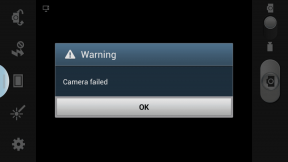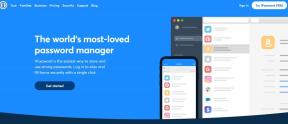Kako ponastaviti ušesne slušalke Powerbeats Pro – TechCult
Miscellanea / / May 08, 2023
Če želite doživeti Nirvano, so slušalke PowerBeats ena izmed najboljših možnosti, da vam med poslušanjem glasbe naježijo kožo. Vendar pa je lahko frustrirajoče, če slušalk ne morete povezati z mobilnim ali prenosnim računalnikom ali dokončati posodobitev vdelane programske opreme. Ta vadnica nudi učinkovito metodo za ponastavitev slušalk Powerbeats Pro in odpravljanje s tem povezanih težav.

Kazalo
Kako ponastaviti ušesne slušalke Powerbeats Pro
Powerbeats Pro so priljubljene brezžične slušalke, ki ponujajo odlične kakovost zvoka in daljšo življenjsko dobo baterije. Vendar pa lahko, tako kot vsaka elektronska naprava, naletijo na težave, ki zahtevajo ponastavitev, da ponovno pravilno delujejo. V tem članku bomo raziskali najprimernejši način za ponastavitev ušesnih slušalk Powerbeats Pro.
Hiter odgovor
Če želite ponastaviti slušalke Powerbeats 3, sledite tem korakom:
1. Daj oboje ušesni čepki v etui za polnjenje.
2. Pritisnite in držite Sistemski gumb iz ohišja za 15 sekund ali dokler LED lučka na sprednji strani ohišja utripa.
3. Odstranite ušesni čepki Iz Ovitek.
Zakaj ena stran My Beats PowerBeats ne deluje?
Vaš Beats Powerbeats Pro ali druge slušalke morda ne delujejo zaradi naslednjih razlogov:
- Ovira ali ostanki
- Težave s povezljivostjo
- Nizka baterija
- Težave s programsko opremo
- Poškodovani ušesni čepki
- Proizvodne napake

Preberite tudi: Zakaj je moj iPhone zamrznjen in se noče izklopiti ali ponastaviti
Kaj pa, če samo ena slušalka ne deluje?
Če ena stran vašega ušesnega čepka ne deluje, lahko uporabite nekaj osnovnih korakov za odpravljanje težav:
- Preverite nivo baterije
- Popravite ušesne čepke
- Preverite ovire
- Poskusite zamenjati ušesne čepke
Če katera od teh rešitev ne deluje, lahko ponastavite slušalke. Za ponastavitev slušalk sledite metodi, omenjeni v naslednjem naslovu.
Kako ponastaviti Powerbeats Pro, ko ena stran ne deluje?
Kaj pa, če samo ena stran vaših slušalk ne deluje? To se pogosto dogaja ne le pri Powerbeats, ampak tudi pri mnogih drugih znamkah slušalk. Ne skrbite, saj je malo verjetno, da je ušesni čep zdaj neuporaben. To težavo lahko hitro rešite s ponastavitvijo slušalk. Poglejmo, kako lahko to storite.
Opomba: Če ponastavite svoje slušalke Powerbeats Pro, bodo vse shranjene nastavitve in podatki, vključno s seznanjenimi napravami in prilagojenimi kontrolniki, odstranjeni. To pomeni, da boste morali po ponastavitvi znova nastaviti slušalke od začetka.
1. Postavite oboje Slušalke Powerbeats Pro v etui za polnjenje in obdrži pokrov odprt.
2. Zdaj pritisnite in držite Sistemski gumb od sredine Ovitek približno 15 sekund.
3. Ko vidite, LED indikator lučka utripa Bela in rdeča, sprostite Sistemski gumb.
4. Vaš Slušalke Powerbeats Pro so zdaj popolnoma ponastavljeni. Zdaj ga lahko znova nastavite po svojih željah.
Opomba: Če ponastavitev ne deluje, odnesite slušalke v servisni center. Če so v servisnem obdobju, jih bo center brezplačno popravil, če pa ne, boste morali plačati popravilo.
Preberite tudi: 10 načinov, kako popraviti, da se Powerbeats Pro ne polni
Kako ponastaviti Powerbeats Pro in Powerbeats 3?
Slušalke Powerbeats 3 in Powerbeats Pro lahko ponastavite s pomočjo spodaj navedenih metod:
Možnost I: Ponastavite Powerbeats Pro
Preberite in sledite metoda, omenjena v zgornjem naslovu za ponastavitev ušesnih slušalk Powerbeats Pro.
Možnost II: ponastavite Powerbeats 3
Za ponastavitev slušalk Powerbeats 3 sledite spodnjim korakom:
1. Najprej pritisnite in držite Moč + Znižaj glasnost približno 10 sekund hkrati.
2. Po LEDindikator začne utripati, spustite oba gumba.
Na ta način lahko ponastavite svoje slušalke Powerbeats 3.
Kako lahko ponastavim PowerBeats 3?
Morate slediti zgoraj omenjena metoda za ponastavitev slušalk Powerbeats 3.
Upamo, da vam bo uspelo izvesti korake, navedene v tej vadnici Ponastavitev Powerbeats Pro enostavno obdelati. S tem lahko nadaljujete z izkušnjo poglobljenega in neprekinjenega poslušanja. Delite svoje misli o tem članku v spodnjem oddelku za komentarje in nadaljujte z raziskovanjem našega spletnega mesta za zanimivejše vadnice.
Pete je višji pisec pri TechCultu. Pete obožuje vse, kar je povezano s tehnologijo, po srcu pa je tudi navdušen DIYer. Ima desetletje izkušenj s pisanjem navodil, funkcij in tehnoloških vodnikov na internetu.